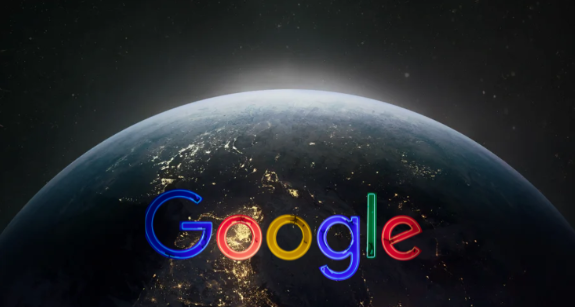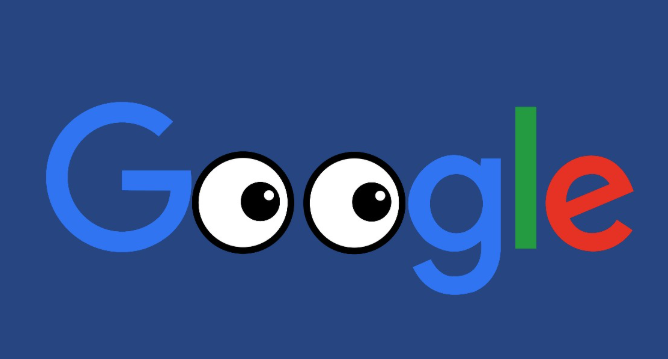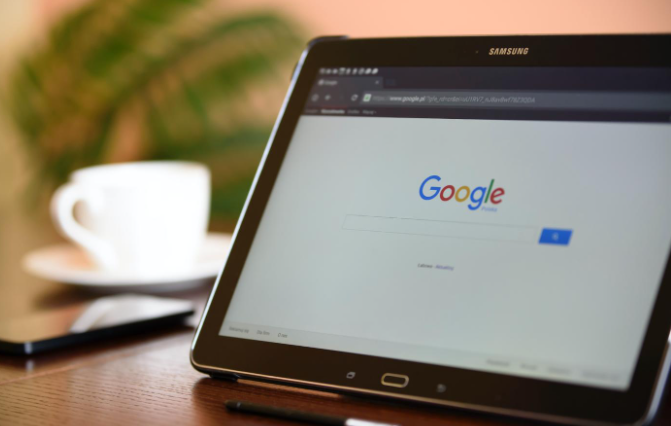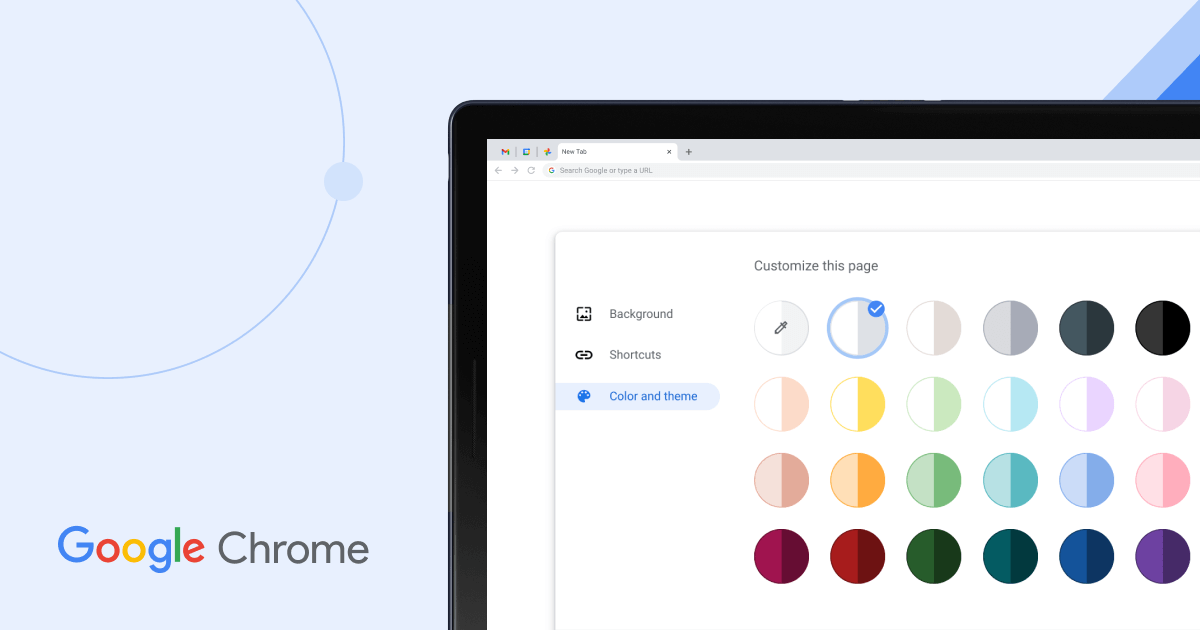当前位置:
首页 >
Google Chrome插件快速安装与使用教程
Google Chrome插件快速安装与使用教程
时间:2025年07月15日
来源: 谷歌浏览器官网
详情介绍
1. 在线安装
- 打开Chrome浏览器点击右上角的三个点,选择“更多工具”,然后点击“扩展程序”。在扩展程序页面中,点击左上角的“Chrome 网上应用店”链接。在Chrome 网上应用店中,你可以通过搜索框输入你想要安装的插件名称,或者浏览不同的分类来查找插件。找到合适的插件后,点击插件详情页面中的“添加到 Chrome”按钮。此时会弹出一个确认对话框,询问你是否要添加该插件。
2. 离线安装
- 先把插件下载到本机,把.crx后缀名改成.zip,最后把插件解压出来。打开Chrome浏览器,点击右上角的三个点,选择“更多工具”,然后点击“扩展程序”。在扩展程序页面中,打开右上角的“开发者模式”开关。点击“加载已解压的扩展程序”按钮,选择解压后的插件文件夹,即可完成安装。
3. 日常管理核心操作
- 进入扩展程序页面(点击右上角三点 -> 更多工具 -> 扩展程序),点击插件右侧的开关可快速启用/禁用,拖拽插件可调整优先级顺序。右键点击插件图标可选择“固定”以保持显示在工具栏。
4. 权限与安全设置
- 安装时需仔细阅读权限申请(如“读取浏览历史”“访问网站数据”),关闭非必要权限。长期未更新的插件建议禁用,优先从Chrome应用商店安装正版扩展。
5. 使用技巧
- 点击插件图标可进入选项页,自定义功能(如广告拦截规则、密码管理)。部分插件支持快捷键(如`Ctrl+S`一键保存网页),需在设置中绑定。
总的来说,通过以上方法,可以有效地解决Chrome浏览器启动时间太慢的问题。如果遇到特殊情况或问题,建议参考官方文档或寻求专业技术支持。

1. 在线安装
- 打开Chrome浏览器点击右上角的三个点,选择“更多工具”,然后点击“扩展程序”。在扩展程序页面中,点击左上角的“Chrome 网上应用店”链接。在Chrome 网上应用店中,你可以通过搜索框输入你想要安装的插件名称,或者浏览不同的分类来查找插件。找到合适的插件后,点击插件详情页面中的“添加到 Chrome”按钮。此时会弹出一个确认对话框,询问你是否要添加该插件。
2. 离线安装
- 先把插件下载到本机,把.crx后缀名改成.zip,最后把插件解压出来。打开Chrome浏览器,点击右上角的三个点,选择“更多工具”,然后点击“扩展程序”。在扩展程序页面中,打开右上角的“开发者模式”开关。点击“加载已解压的扩展程序”按钮,选择解压后的插件文件夹,即可完成安装。
3. 日常管理核心操作
- 进入扩展程序页面(点击右上角三点 -> 更多工具 -> 扩展程序),点击插件右侧的开关可快速启用/禁用,拖拽插件可调整优先级顺序。右键点击插件图标可选择“固定”以保持显示在工具栏。
4. 权限与安全设置
- 安装时需仔细阅读权限申请(如“读取浏览历史”“访问网站数据”),关闭非必要权限。长期未更新的插件建议禁用,优先从Chrome应用商店安装正版扩展。
5. 使用技巧
- 点击插件图标可进入选项页,自定义功能(如广告拦截规则、密码管理)。部分插件支持快捷键(如`Ctrl+S`一键保存网页),需在设置中绑定。
总的来说,通过以上方法,可以有效地解决Chrome浏览器启动时间太慢的问题。如果遇到特殊情况或问题,建议参考官方文档或寻求专业技术支持。